Si vous n'avez pas touché depuis des années à la connexion entre votre NAS Synology et votre Mac, vous aurez peut-être un conseil de la part de Synology après l'installation de sa prochaine mise à jour. D'après Cachem, DSM 7.2 affiche en effet un « conseil de sécurité » incitant les utilisateurs exploitant toujours le protocole AFP à désactiver celui-ci au profit du plus moderne SMB.
Si vous êtes concerné, il est plus que temps de passer à SMB : AFP est déprécié depuis des années, ce qui signifie que le protocole n'évolue plus et n'est plus recommandé par Apple, bien qu'il reste utilisable. Pour utiliser SMB à la place, rendez-vous dans le panneau de configuration de DSM, à l'onglet SMB de la rubrique Services de fichiers. Cochez alors la case « Activer le service SMB » puis rendez-vous sur l'onglet Avancé pour cocher « Activer la découverte du service Bonjour pour localiser Synology NAS » et ensuite « Activer diffusion Bonjour Time Machine via SMB. » Vous pouvez alors désactiver AFP dans le panneau de configuration.
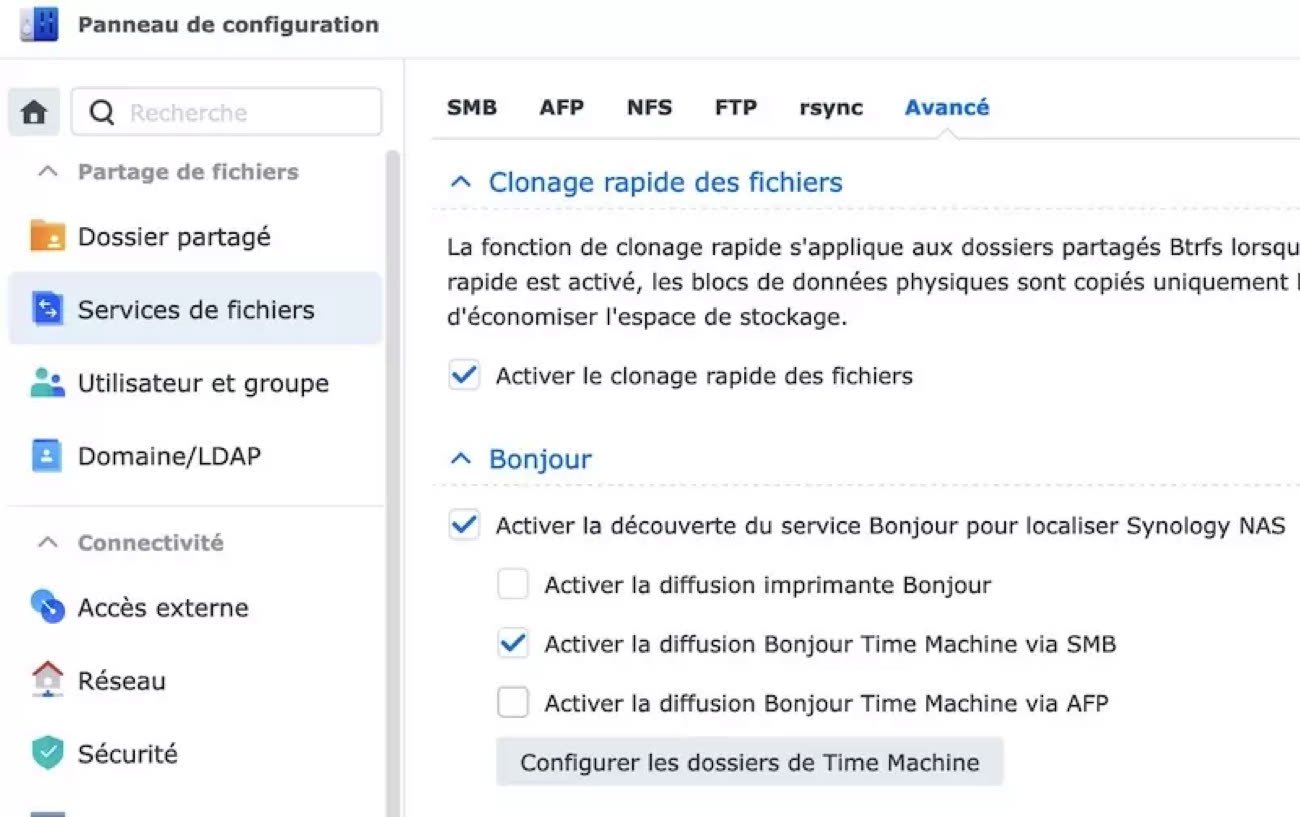
Côté Mac, vous devriez voir votre NAS automatiquement apparaître dans le Finder. Si vous aviez configuré une sauvegarde Time Machine sur votre NAS en AFP, celle-ci ne sera plus visible puisque le protocole obsolète est coupé. Pour migrer vers SMB sans recommencer votre sauvegarde de zéro, rendez-vous dans Réglages Système > Général > Time Machine, puis retirer votre sauvegarde AFP en cliquant sur le bouton - après l'avoir sélectionnée. Cliquez ensuite sur le bouton + pour voir apparaître une boite de dialogue vous demandant si vous voulez utiliser la sauvegarde existante.
D'après Cachem, les transferts de fichiers en SMB sont moins rapides qu'en AFP par défaut. Pour améliorer cela, l'astuce consiste soit à désactiver la signature des paquets, soit à empêcher macOS de lire les fichiers .DS_Store se trouvant dans le partage SMB.

DS723+ : Synology lance un NAS 2 baies puissant et complet











